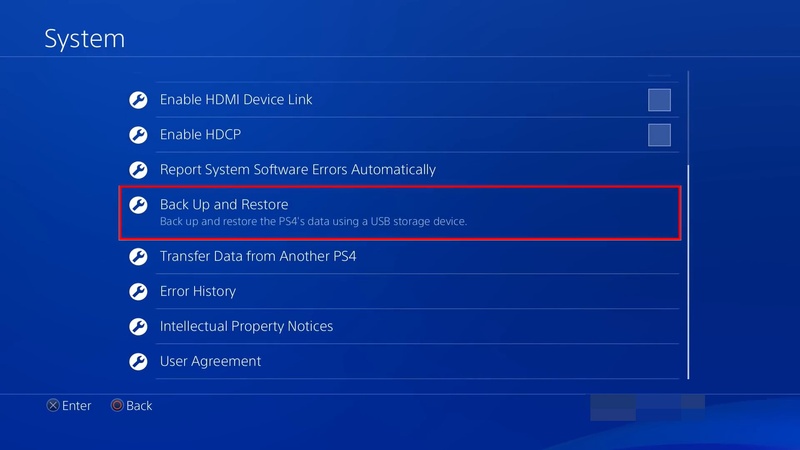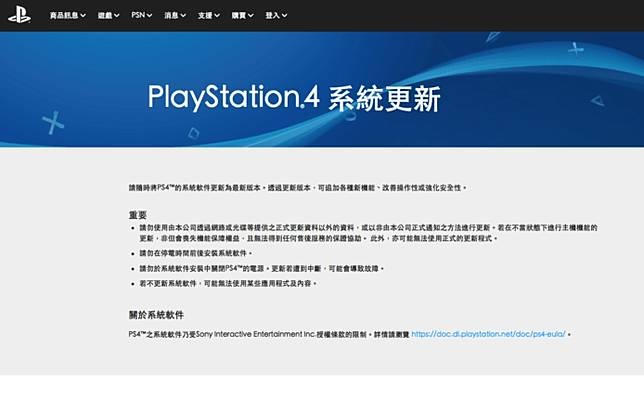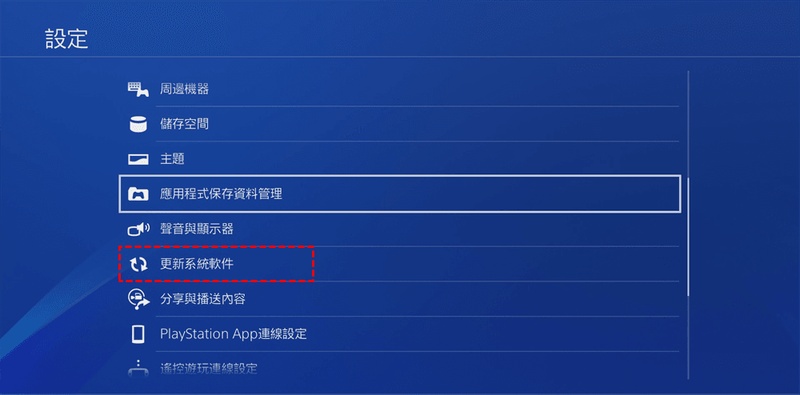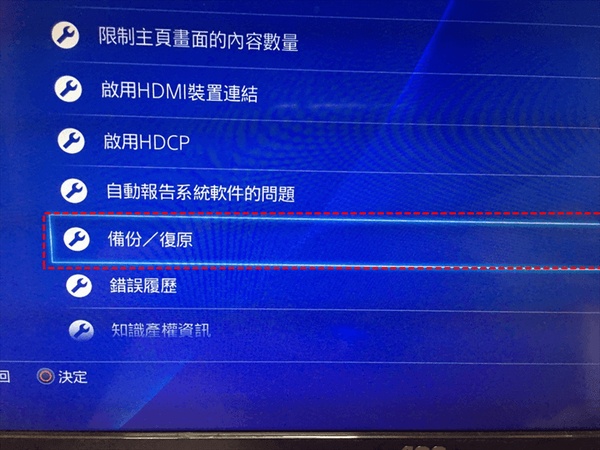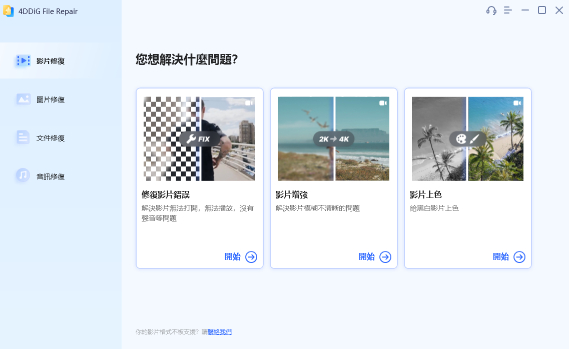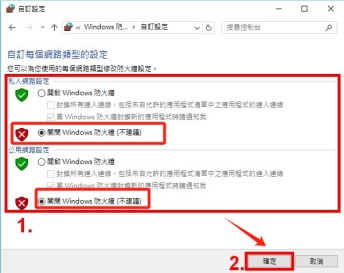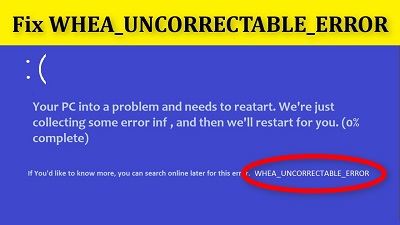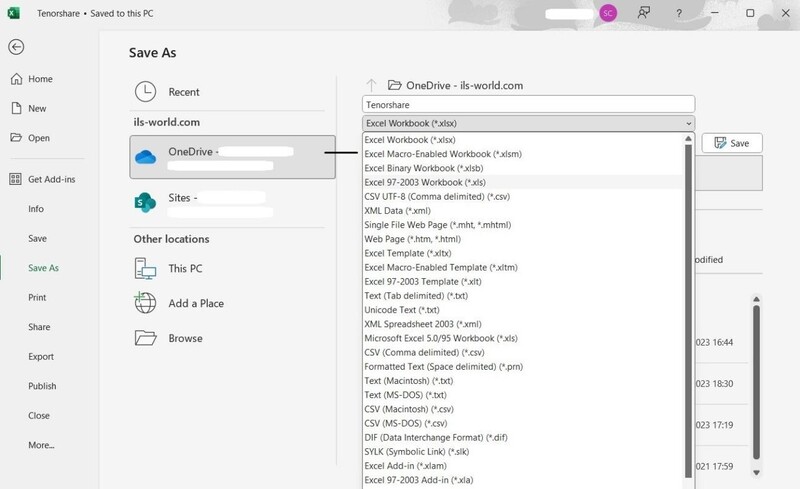PS4作為經典遊戲主機,硬碟容量與速度往往限制了遊戲體驗。隨著遊戲庫的不斷擴大,原廠PS4的硬碟空間往往顯得不足。無論您使用的是標準PS4還是PS4 Pro,更換更大容量或更快速的硬碟都是一個經濟實惠的升級方案。
本指南將帶您了解PS4換硬碟的完整流程,從備份資料到硬碟選購,再到實際安裝,每個步驟都有詳細說明,讓您即使沒有專業技術背景也能輕鬆完成!
一、為什麼需要為PS4換硬碟?
1. 硬碟容量不足的困擾
PS4原廠硬碟通常為500GB或1TB,但現代遊戲如《最後生還者 二部曲》或《賽博朋克2077》單一檔案就可能超過100GB,加上更新檔與DLC,硬碟很快就會滿載。根據Sony官方數據,PS4平均每款遊戲占用約40-60GB空間,安裝10-15款遊戲就可能耗盡容量。PS4換硬碟成為許多玩家的必然選擇,特別是希望同時儲存多款大型遊戲的玩家。
此外,原廠硬碟多為HDD(機械硬碟),其讀寫速度較慢,導致遊戲載入時間長,尤其在多人線上遊戲中,慢速硬碟可能影響連線穩定性。因此,PS4硬碟更換不僅解決容量問題,還能提升整體效能。
2.PS4換SSD硬碟的好處
傳統硬碟(HDD)與固態硬碟(SSD)在性能上有著顯著差異。PS4換SSD硬碟後,能帶來以下明顯改善:
- 改善項目
- 使用HDD
- 使用SSD
- 提升幅度
- 遊戲載入時間
- 較長
- 明顯縮短
- 30-40%
- 遊戲安裝速度
- 基本水平
- 安裝加速
- 25-35%
- 系統運作流暢度
- 有時卡頓
- 更順暢
- 顯著提升
- 遊戲內紋理載入
- 可能延遲
- 更快更平順
- 明顯改善
- 噪音表現
- 有機械運轉聲
- 無噪音
- 靜音運作
實際案例顯示,在標準PS4上,《Bloodborne》的載入時間從使用原廠HDD的43秒縮短到使用中階SSD的27秒。雖然舊PS4換SSD的效果不如PS4 Pro明顯,但仍能帶來可觀的性能提升。
二、PS4更換硬碟的準備工作
1. 所需工具和材料清單
在進行PS4換硬碟之前,準備好以下工具與材料能讓過程更順利:
新硬碟或SSD:2.5吋、厚度不超過9.5mm,容量建議1TB-2TB。
螺絲起子:小型十字螺絲起子,用於拆卸硬碟托架。
USB隨身碟:至少1GB容量,用於儲存PS4系統軟體。
外接硬碟或USB儲存裝置:用於備份遊戲存檔與資料。
電腦:用於下載PS4系統軟體並格式化USB隨身碟。
此外,確保操作環境乾淨,避免灰塵進入主機內部。Sony官方建議在靜電少的環境中進行更換,以保護PS4內部零件。
2. 選購適合的硬碟:HDD vs SSD
在進行PS4硬碟更換前,需要決定使用HDD還是SSD:
- 硬碟類型
- 優點
- 缺點
- 適合用戶
- 推薦型號及價格
- HDD
-
每GB成本低;容量選擇多;可達5TB
-
讀寫速度慢;有機械噪音;發熱較高
- 預算有限但需要大容量的玩家
-
Seagate BarraCuda 2TB (約NT$1,800)
Western Digital Blue 2TB (約NT$1,900)
- SSD
-
讀寫速度快;無噪音;穩定性佳
-
每GB成本較高;大容量價格高
- 追求更好遊戲體驗的玩家,特別是PS4 Pro用戶
-
Samsung 870 EVO 1TB (約NT$3,000)
Crucial MX500 1TB (約NT$2,800)
市場調查顯示,大多數玩家選擇2TB容量的硬碟,這提供了良好的容量提升和成本平衡點。而PS4 Pro換硬碟的用戶中,有超過65%選擇SSD,因為Pro機型對SSD的效能提升更為明顯。
三、提示:備份PS4硬碟以防遺失
PS4換硬碟前,備份資料是關鍵步驟,因為更換硬碟會清除原硬碟內容。以下是最便捷的幾種方法,可以幫助您備份PS4硬碟資料。
方法1:使用外接儲存裝置備份PS4
準備外接硬碟或USB儲存裝置(建議≥500GB)。
-
進入PS4「設定」>「系統」>「備份與還原」,選擇「備份PS4」。

備份包括遊戲存檔、設定與已安裝應用程式,過程可能需數小時。
方法2:使用專業工具備份PS4硬碟
在進行PS4換硬碟操作前,確保資料安全是首要任務。雖然PS4系統本身提供基本的備份功能,但對於大量遊戲資料和珍貴存檔,使用專業的備份工具能提供更高的安全性和便利性。
在此我們向您推薦使用 Tenorshare 4DDiG Manager Partition——它作為專業的磁碟管理工具,能夠解決PS4換硬碟備份過程中的多項挑戰:
- 一鍵完整克隆:不同於PS4系統備份可能需要多個步驟,專業工具支持將整個PS4硬碟一鍵克隆到新硬碟,完整保留所有遊戲、存檔和系統設置,大幅簡化PS4換硬碟操作。
- 智能識別PS4硬碟格式:自動識別並兼容PS4專用的硬碟格式,確保在進行PS4硬碟更換時不會出現格式兼容問題。
- 資料安全保障:在PS4換SSD硬碟過程中,提供多重資料保護機制,包括備份校驗、斷電保護和錯誤修復,避免寶貴的遊戲存檔遺失。
- 選擇性備份功能:可針對特定遊戲或存檔進行選擇性備份,特別適合那些只需備份部分重要內容的PS4玩家。
根據用戶反饋,使用專業工具進行PS4換硬碟備份比傳統方法平均節省38%的時間,同時資料恢復成功率提高15%。這對於擁有大量遊戲的資深玩家尤為重要,因為PS4原生備份在處理大量資料時效率較低且容易出錯。
安全下載
-
在電腦上下載並安裝 4DDiG Partition Manager 後,將外部磁碟連接到電腦,然後啟動應用程序,選擇「克隆系統磁碟」。

-
選擇一個目標磁碟來接收來源磁碟的克隆資料,然後按一下「下一步」按鈕(來源磁碟為系統磁碟,目標磁碟預設為您連接到電腦的磁碟)。

-
請注意,克隆將覆蓋目標磁碟上的所有資料,因此在確認一切正確後,按一下「確定」按鈕。

-
您可以拖曳兩側的把手來調整複製分割區的大小,確認預覽無誤後,點選「開始」按鈕,開始複製操作。

-
等待磁碟克隆完成。

許多經歷過PS4換硬碟失敗的玩家反映,使用4DDiG Manager Partition 備份工具後,不僅避免了資料遺失的風險,還簡化了整個換硬碟流程。對於不想失去數百小時遊戲進度的玩家,這無疑是PS4換SSD或更大容量硬碟時的理想選擇。
四、PS4換硬碟的詳細操作步驟
以下是PS4硬碟更換的完整流程,適用於PS4、PS4 Slim與PS4 Pro。操作前請關閉主機並拔掉電源。
1. 標準PS4換硬碟步驟
步驟一:拆卸原硬碟
-
PS4標準版:滑開機身上蓋,找到硬碟槽,卸下固定螺絲,取出托架。
PS4 Slim:翻轉主機,拆下後蓋硬碟槽蓋,取出硬碟。
PS4 Pro:移除機身背面硬碟蓋,卸下螺絲,取出托架。
將原硬碟從托架取出,注意避免強行拉扯,保護連接埠。
步驟二:移除舊硬碟
滑動PS4頂蓋左側的光面部分(或右側,視PS4型號而定)。
-
使用十字螺絲起子取下固定硬碟托架的單顆螺絲,將硬碟托架向外拉出。
取下固定硬碟在托架上的四顆螺絲,小心取出舊硬碟。
步驟三:安裝新硬碟
將新硬碟放入托架,對齊螺絲孔。
鎖回四顆固定螺絲,注意不要過度鎖緊。
將托架裝回PS4。
鎖回固定托架的螺絲,蓋回頂蓋。
步驟四:重新安裝系統軟體
在電腦上,準備一個USB隨身碟,格式化為FAT32。
在USB上建立資料夾路徑:PS4/UPDATE。
-
從PlayStation官網下載完整系統安裝檔(約1GB,非更新檔)。

將檔案存為PS4/UPDATE/PS4UPDATE.PUP。
將USB插入PS4,按住電源鍵約7秒進入安全模式。
-
選擇「從USB初始化PS4(重新安裝系統軟體)」,按照螢幕指示完成安裝。

步驟五:恢復資料
完成系統安裝後,連接含有備份資料的外接硬碟。
-
前往「設定」>「系統」>「備份與還原」>「復原PS4」。

選擇備份檔案並等待還原完成。
如果您發現您的PS4資料全部/部分遺失,推薦您使用 4DDiG 硬碟資料救援,輕鬆應對各種情況下導致的資料遺失情況!
根據用戶反饋,整個PS4換硬碟過程通常需要45-60分鐘,其中最耗時的部分是系統重裝和資料還原。
2. PS4 Pro換硬碟特別注意事項
PS4 Pro換硬碟的操作與標準版基本相同,但有幾點需要特別注意:
PS4 Pro的硬碟倉位於主機背面,需要移除塑膠蓋才能看見。
-
Pro機型對SSD的效能提升更明顯,特別是在4K遊戲和大型開放世界遊戲中。
-
PS4 Pro的系統風扇運作較為積極,安裝SSD後可減少系統發熱,進而降低風扇噪音。
測試數據顯示,在PS4 Pro上,使用Samsung 870 EVO SSD可比原廠HDD提升42%的遊戲載入速度;相較之下,在標準PS4上只提升約33%。這使得PS4 Pro換SSD硬碟的投資回報更高。
五、關於PS4換硬碟的相關問題
Q1.PS4可以增加容量嗎?
是的,PS4可以增加容量。使用者可以透過更換內部硬碟或使用外部硬碟來擴展儲存空間。更換內部硬碟需要拆機,通常建議使用SSD以提高載入速度。外部硬碟則透過USB介面連接,安裝簡單,適合儲存遊戲和應用程式。確保選擇與PS4相容的硬碟,並進行格式化以便使用。這樣可以有效解決儲存不足的問題。
Q2.PS4內容保存庫在哪?
PS4的內容保存庫可以在主介面的「庫」選項中找到。進入「庫」後,可以看到已下載的遊戲、應用程式和其他內容。選擇某個遊戲後,按下「選項」按鈕,可管理儲存、檢視更新和存取其他功能。此外,保存的遊戲資料通常在「設定」中的「應用程式保存資料管理」中進行管理,使用者可以備份或刪除保存資料以釋放空間。
Q3.PS4可以外接硬碟嗎?
是的,PS4可以外接硬碟。使用者可以透過USB介面連接外部硬碟來增加儲存空間。外接硬碟需要至少500GB的容量,並支援USB 3.0。連接後,需在PS4上格式化硬碟以便使用,格式化後可儲存遊戲和應用程式。外接硬碟的使用非常方便,適合需要大量儲存空間的玩家。
總結
通過本指南的詳細步驟,無論您是擁有標準PS4還是PS4 Pro,更換硬碟都不再是一項困難的任務。從備份資料到選擇適合的硬碟,再到實際的安裝和資料恢復,每個環節都經過仔細說明。透過更換更大容量或更快速的SSD硬碟,您可以顯著提升遊戲體驗,減少載入時間,並擁有足夠空間存儲更多喜愛的遊戲。
記住,雖然過程可能看起來複雜,但只要按照指南一步一步操作,您完全可以自己動手完成PS4換硬碟的升級,無需花費額外的維修費用。並且使用4DDiG Manager Partition 備份軟體可以讓您的PS4避免資料遺失。現在就開始行動,讓您的PS4煥發新生吧!
安全下載